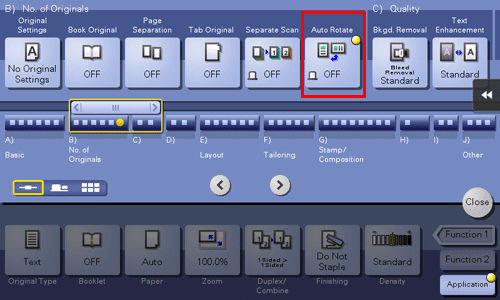Ajuste del diseño para copiar
Ampliar o reducir el tamaño de una imagen ([Zoom])
Para visualizar:
- [Copiar]
- [Zoom]
Copie una imagen del original ampliada o reducida con un porcentaje de escala arbitrario.
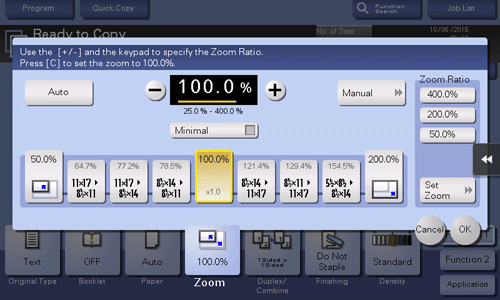
Ajustes | Descripción |
|---|---|
[Automática] | Toque este botón para realizar una copia de forma automática con el porcentaje de escala óptimo para que la imagen del original se corresponda con el tamaño de papel. Esto resulta conveniente, porque no necesita especificar el porcentaje de escala. |
[+]/[-] | Introduzca manualmente un porcentaje de escala. También es posible introducir el porcentaje de escala desde el teclado. Para mostrar el teclado, toque el área de entrada numérica. |
Zoom fijo | Seleccione una escala predeterminada para copiar originales de un tamaño estándar a un tamaño de papel también estándar. La bandeja de papel se selecciona automáticamente en función del porcentaje de escala elegido. |
[Mínimo] | Coloque una imagen original en el centro después de haber reducido ligeramente el tamaño del original al copiar. Seleccione esta opción para copiar la imagen del original completa, incluidos los bordes. |
[Manual] | Para realizar la copia, especifique los porcentajes de zoom por separado para el sentido vertical y el horizontal. Seleccione [X] o [Y], y especifique un porcentaje de zoom tocando [+]/[-] o el teclado. Para mostrar el teclado, toque el área de entrada numérica. |
[Porc. zoom] | Realiza la copia con el porcentaje de escala registrado. Si toca [Definir zoom], podrá cambiar el porcentaje de escala registrado. |
Para copiar la imagen del original en el centro del papel (Ajuste de imagen)
Para visualizar:
- [Copiar]
- [Aplicación]
- [Diseño]
- [Ajuste de imagen]
- [Diseño]
- [Aplicación]
Copia la imagen colocada en el centro del papel sin cambiar el tamaño del original.
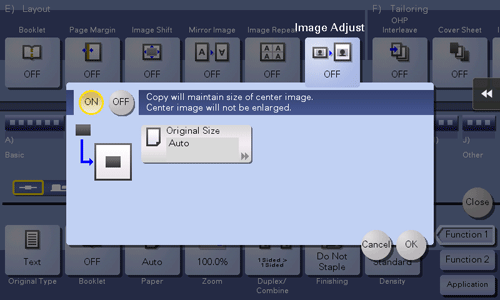
Ajustes | Descripción |
|---|---|
[ACT.]/[DES.] | Seleccione [ACT.] para especificar el método de disposición de imágenes. |
[Tamaño del original] | Si la máquina no detecta el tamaño del original automáticamente, seleccione una tecla para indicar el tamaño del original que se va a escanear. Si la máquina no logra detectar el tamaño de fotos u originales de tamaño irregular, especifíquelo manualmente. |
Invertir los lados izquierdo y derecho de la imagen original ([Imagen reflejada])
Para visualizar:
- [Copiar]
- [Aplicación]
- [Diseño]
- [Imagen reflejada]
- [Diseño]
- [Aplicación]
Copie la imagen original invirtiendo sus lados izquierdo y derecho, como si fuera la imagen reflejada en un espejo.
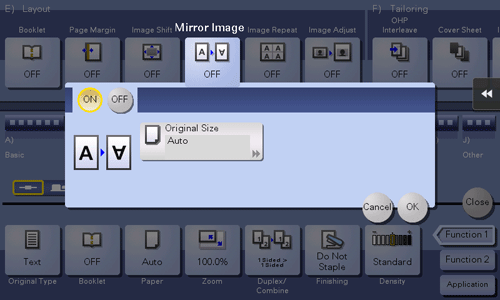
Ajustes | Descripción |
|---|---|
[ACT.]/[DES.] | Seleccione [ACT.] para especificar Imagen reflejada. |
[Tamaño del original] | Si la máquina no detecta el tamaño del original automáticamente, seleccione una tecla para indicar el tamaño del original que se va a escanear. Si la máquina no logra detectar el tamaño de fotos u originales de tamaño irregular, especifíquelo manualmente. |
Ajuste fino de la posición de impresión ([Desplazamiento de imagen])
Para visualizar:
- [Copiar]
- [Aplicación]
- [Diseño]
- [Desplazamiento de imagen]
- [Diseño]
- [Aplicación]
Es posible ajustar con precisión la posición de impresión de la imagen hacia arriba, hacia abajo, hacia la derecha o hacia la izquierda con respecto al papel. Si una imagen se imprime de ambos lados, la posición de la imagen en el lado posterior también puede ajustarse según lo deseado.
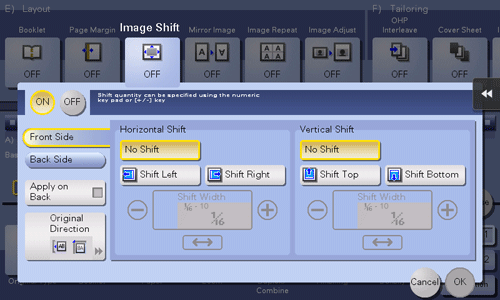
Ajustes | Descripción |
|---|---|
[ACT.]/[DES.] | Seleccione [Act.] para cambiar una imagen. |
[Lado frontal]/[Lado posterior] | Ajuste la posición de la imagen en el papel de impresión, desplazando la imagen del original en dirección horizontal o vertical.
|
[Aplicar en post.] | Configure este elemento para utilizar la misma configuración que la empleada en el lado frontal para el lado posterior del papel de impresión. |
[Dirección de original] | Especifique la orientación del original cargado. |
Para copiar el original en la dirección de carga sin rotación ([Rotación img automática])
Para visualizar:
- [Copiar]
- [Aplicación]
- [Nº de originales]
- [Rotación img automática]
- [Nº de originales]
- [Aplicación]
Normalmente, esta máquina copia originales rotando la imagen de manera automática según la dirección del papel. No obstante, puede copiar originales sin aplicar ningún tipo de rotación.
Según el tamaño del papel o el valor de zoom utilizado, es posible que se corte alguna parte de la imagen.